
È possibile rimuovere i pixel non necessari da un'immagine direttamente in Microsoft Word utilizzando lo strumento di ritaglio incorporato. Puoi anche ritagliare una foto per adattarsi a una forma specifica. Ecco come ritagliare un'immagine in Microsoft Word.
Come ritagliare un'immagine in Word
Per ritagliare una foto In Microsoft Word, Apri il documento di Word , Aggiungi un'immagine (insert & gt; immagini), quindi seleziona la foto facendo clic su di esso.

Quindi, vai alla scheda "Formato immagine", che appare dopo aver selezionato l'immagine. Quindi, nel gruppo "Dimensione", fai clic su "Ritaglia".

Nel menu a discesa che appare, selezionare "Ritaglia".
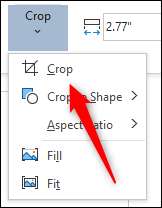
Le maniglie del ritaglio appariranno ora intorno al telaio dell'immagine. Per ritagliare determinate aree, fare clic e trascinare le maniglie per acquisire solo il contenuto che si desidera mantenere.
Dopo aver impostato il fotogramma del ritaglio, fare clic sull'icona nella metà superiore dell'opzione "Ritaglia" nel gruppo "Dimensione" della scheda "Formato immagine".
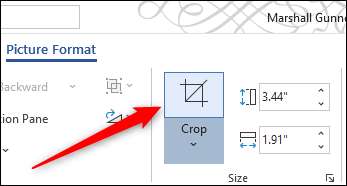
Le aree indesiderate della tua immagine sono ora rimosse.
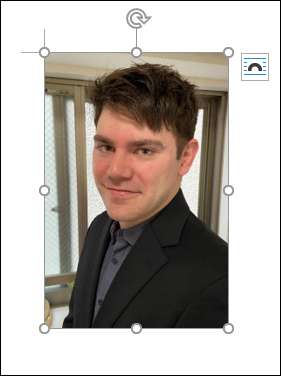
Come ritagliare un'immagine come forma in parola
Per ritagliare un'immagine come forma, aprire l'applicazione Microsoft Word, Inserire un'immagine (Insert & gt; immagini), quindi seleziona l'immagine facendo clic su di esso.

Nella scheda "Formato immagine", che appare dopo aver selezionato l'immagine, fare clic sul pulsante "Ritaglia" trovato nel gruppo "Dimensione". Nel menu a discesa che appare, selezionare "Ritaglia su forma".

Apparirà un sottomenu che visualizza una grande libreria di forme. Seleziona la forma che desideri ritagliare l'immagine come facendo clic su di esso. Useremo la forma a lacrima in questo esempio.
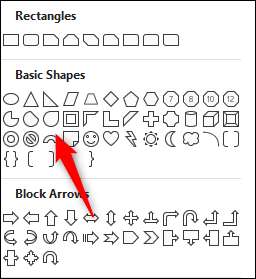
La tua immagine sarà ora ritagliata come la forma selezionata automaticamente.

Questo è solo uno dei tanti strumenti di editing fotografica disponibili in Microsoft Word. Puoi anche fare cose come Rimozione dello sfondo da un'immagine , annotando un'immagine e altro ancora.
IMPARENTATO: Come rimuovere lo sfondo da un'immagine in Microsoft Word







